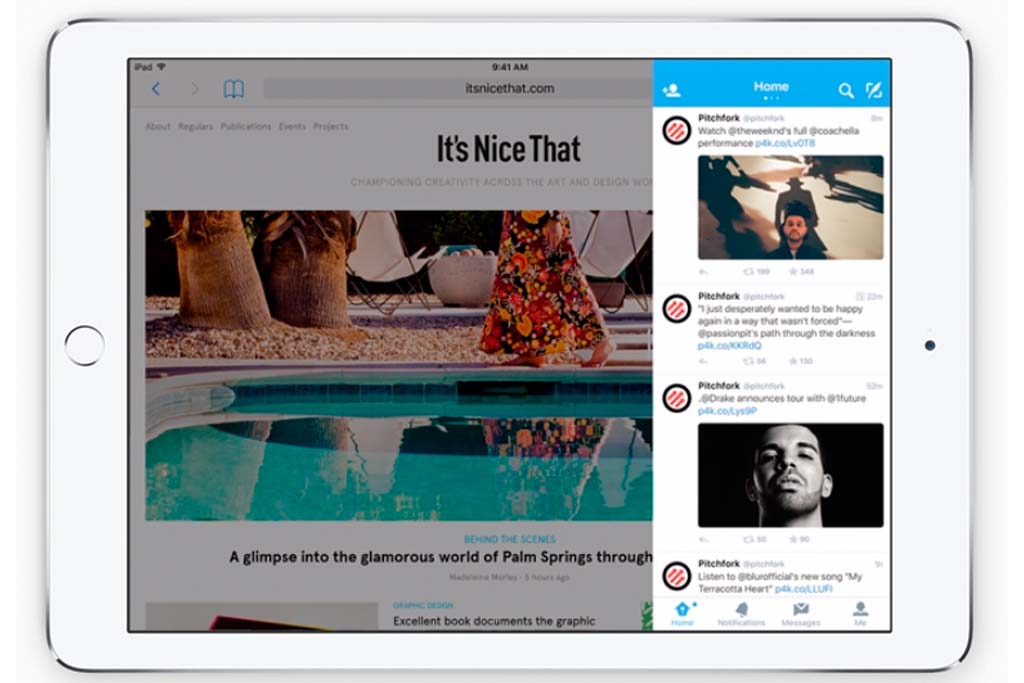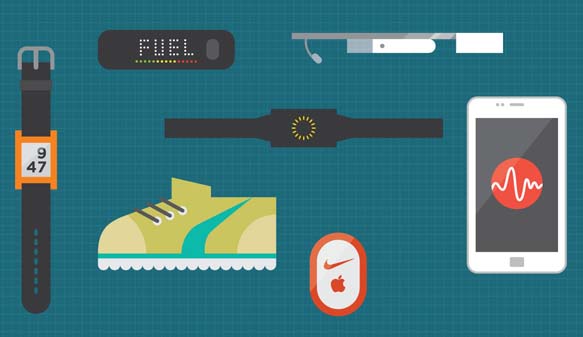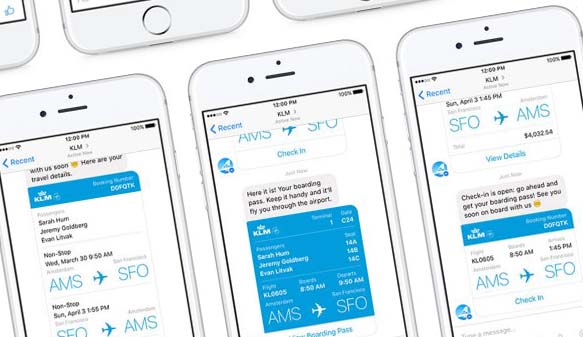กลับมาอีกครั้งกับบทความประจำปีนะครับ ที่ทุกครั้งเมื่อ iOS ออกเวอร์ชั่นใหม่ เราก็จะนำเสนอความสามารถใหม่ๆ เทคนิควิธีใช้ iOS ในอุปกรณ์ iPhone, iPad ให้เต็มประสิทธิภาพกันอีกเช่นเคย และในปีนี้กับ iOS 9 ที่ต้องบอกเลยว่ามันดี มันสมบูรณ์ เหมือนเป็น iOS 7-8 ที่ทำจนเสร็จสมบูรณ์แล้ว ว่าแต่ในเวอร์ชั่นนี้มีอะไรที่น่าสนใจบ้าง มาลองดูกันเลยครับ
Mail ใน iOS 9 นี้สมบูรณ์ที่สุดตั้งแต่เคยทำกันมานะครับ เพราะมันสามารถแนบไฟล์ที่ไม่ใช่รูปภาพหรือวิดีโอจาก Camera Roll เช่น ไฟล์เอกสาร .docx ไปกับเมลได้แล้ว
iOS 9 ระบบปฏิบัติการใหม่เอี่ยมของ iPad
หลังจากปล่อยให้ Android มีความสามารถแบ่งจอได้อยู่นานสองนาน ล่าสุดใน iOS 9 เจ้า iPad ของเราก็สามารถทำงานพร้อมกัน 2 แอพฯ ได้สักที โดยแบ่งจอของ iPad จะมี 3 ลักษณะนะครับคือ
- Slide Over ลากแอพฯ ตัวเล็ก (หน้าตาเหมือนแอพฯ ของ iPhone) เข้ามาร่วมแสดงผลสั้นๆ พอใช้เสร็จก็ลากเก็บไป วิธีใช้ง่ายๆ ก็แค่เอานิ้วลากจากขอบจอด้านขวา 2 ครั้ง โดยลากครั้งแรกให้มีลูกศรออกมา แล้วลากอีกครั้งหนึ่งเพื่อใช้งาน และสามารถเปลี่ยนแอพฯ ที่ใช้งานโดยลากจากขอบบนลงล่างในหน้าต่างเล็กนี้ ก็จะมีรายการแอพฯ ให้เลือกใช้
- Picture in Picture คือแสดงวิดีโอซ้อนในหน้าจออื่นๆ สำหรับการใช้ Facetime ดูวิดีโอที่อยู่ในเครื่อง หรือเปิด YouTube พร้อมทำงานไปด้วย วิธีใช้ง่ายๆ คือกดปุ่มย่อหน้าต่างจากแอพฯ เล่นวิดีโอนั้นเอง
- Split View คือเปิด 2 แอพฯ ทำงานพร้อมกันจริงๆ แบ่งครึ่งๆ เพื่อทำงาน พร้อมๆ กัน วิธีใช้จะเหมือนกับแบบ Slide Over คือเปิดหน้าต่างเล็กออกมาก่อน แล้วค่อยแตะที่เส้นแบ่งเพื่อลากออกมากลางจอ
Slide Over กับ Picture in Picture นั้นใช้ได้ใน iPad Pro, iPad Air และ iPad Mini 2 ขึ้นไป ส่วน Split View ต้องใช้ iPad ที่มีแรม 2 GB คือ iPad Pro, iPad Air 2 และ iPad Mini 4 ขึ้นไปครับ
Notes ลืมแอพฯ จดบันทึกตัวอื่นไปเถอะ
แอพฯ Notes ของ iOS นั้น ค่อยๆ พัฒนากันมาต่อเนื่องนะครับ โดยในเวอร์ชั่นล่าสุดนี้ ได้เพิ่มความสามารถเข้าไปหลายอย่าง ซึ่งน่าจะเพียงพอจนไม่ต้องใช้แอพฯ จดบันทึกอื่นๆ อีกเลย
ความสามารถเด่นของ Notes ตัวล่าสุดนี้มีอยู่ 3-4 อย่างดังนี้
- สามารถเพิ่มรูปจากกล้องถ่ายรูปหรือจากภาพในเครื่องได้ทันที
- สามารถวาดรูปเพื่อประกอบข้อความในโน้ตได้ด้วย โดยมีเครื่องมือวาดหลายอย่างทั้งปากกา ดินสอ รวมถึงไม้บรรทัดที่ช่วยให้ตีเส้นตรงได้ง่ายขึ้น
- เพิ่มจุดด้านหน้าหัวข้อเพื่อสร้างเป็น Check List (เวลาทำ To-do List หรือรายการจ่ายตลาดก็ง่ายแล้ว)
- โน้ตที่ลบไปจะไม่หายไปในทันที แต่จะถูกเอาไปเก็บไว้ที่โฟลเดอร์ Recenty Deleted เป็นเวลา 30 วัน
- เพิ่มส่วนเสริมสำหรับ Share Sheet ทำให้สามารถเพิ่มข้อมูลไว้ในโน้ตได้ง่ายขึ้น เช่น เจอข้อความในเว็บฯ ที่ถูกใจก็ป้ายเลือกข้อความที่ ต้องการ แล้วกด Share มาเก็บไว้ในโน้ต โดยไม่ต้องออกจากแอพฯ ท่องเว็บฯหรือจะสั่งเก็บเว็บฯ ต่างๆ ลงในโน้ตก็ได้ หรือถ้าใช้แอพฯ แต่งภาพ ก็ส่งภาพที่แต่งแล้วเข้าโน้ตได้ทันทีโดยไม่ต้องเซฟก่อน สรุปทุกแอพฯ ที่เรียก Share Sheet (หน้าต่างเล็กๆ สำหรับเลือกแชร์ข้อมูลไปเก็บในแอพฯ อื่นๆ) ก็สามารถนำข้อมูลไปเก็บในโน้ตได้
โดยความสามารถใหม่ของแอพฯ Notes นี่ไม่รองรับกับ OS รุ่นเก่านะครับ หมายความว่า ถ้าเราอัพเกรดโน้ตเป็นแบบใหม่ของ iOS 9 แล้ว โน้ตที่ซิงค์ผ่าน iCloud ไปยังอุปกรณ์อื่นๆ ก็จะอ่านได้เฉพาะเครื่องที่เป็น iOS 9 หรือ Mac OSX 10.11 เท่านั้นครับ ถ้ามีเครื่องอื่นๆ ที่ยังใช้ iOS 8 หรือ OSX 10.10 ลงมา ก็จะมองไม่เห็นโน้ตเลย
 |
ฉบับที่ 202 เดือนตุลาคมMaker ผู้สร้างสินค้าด้วยเทคโนโลยี |
Photos ปรับปรุงเล็กๆ ให้ใช้งานได้ดีขึ้น
ใน iOS 9 แอพฯ ดูรูปประจำเครื่องของเราอย่าง Photos ไม่ได้เปลี่ยนแปลงไปเยอะเหมือนเวอร์ชั่นก่อนๆ ที่เพิ่มฟังก์ชั่นแก้ไขภาพเข้าไปด้วยนะครับ แต่การเปลี่ยนแปลงเล็กๆ ของ Photos ก็ช่วยให้เราใช้งานได้ง่ายขึ้นเยอะ
- เพิ่มบาร์แสดงรูปขนาดเล็กด้านล่าง เพื่อให้เลื่อนหารูปในโหมดแสดงภาพ เต็มจอได้ง่ายขึ้น
- กรุ๊ปภาพเซลฟี่และภาพแคปจอเข้าโฟลเดอร์ Selfies และ Screenshots โดยอัตโนมัติ เพื่อช่วยให้ผู้ใช้จัดการภาพทั้ง 2 ประเภทได้ง่ายขึ้น ตามลบได้ง่ายขึ้น
- เพิ่มคำสั่ง Hide Photo ใน Share Sheet (กดปุ่มลูกศรขึ้นในแอพฯ Photos ก็จะเจอ Share Sheet) เพื่อซ่อนภาพจากหน้า Moment แต่ภาพนั้นยังอยู่ในเครื่อง และจะแสดงในหน้าอัลบั้มหรือ Camera Roll
- เด็ดมาก เมื่อกดปุ่ม Select ตรงมุมบนขวาเพื่อเลือกรูป แทนที่จะต้อง แตะทีละภาพ ก็สามารถกดค้างแล้วลากรูปที่ต้องการได้เลย คราวนี้ก็สามารถเลือกรูป 20 ใบติดๆ กันได้ง่ายๆ แล้ว
Safari เวอร์ชั่นใหม่ ทริคเยอะเหมือนเดิม
แอพฯ หลักที่ผู้ใช้ iOS ใช้กันแทบทุกวันอย่าง Safari นั้นไม่ได้ปรับปรุงไปเยอะครับ แต่เพิ่มความสามารถเล็กๆ น้อยๆ ที่น่าทึ่งเข้ามาด้วย ซึ่งหลายเรื่องก็ซ่อนอยู่ ถ้าไม่สังเกตจริงๆ ก็มองไม่ออกหรอก เรื่องแรกให้เข้าไปดูใน Share Sheet ครับ (กดปุ่มลูกศรขึ้นตรงกลางเหมือนเดิม) จะเห็นปุ่มใหม่ๆ หลายตัวคือ
- Save PDF to iBooks คือ Safari สามารถบันทึกหน้าเว็บฯ ทั้งหมดให้กลายเป็นไฟล์ PDF แล้วไปเปิดในแอพฯ iBooks ได้ เมพมาก
- Find on Page จากเดิมที่ฟังก์ชั่นค้นหาคำในหน้าเว็บฯ มันซ่อนอยู่ลึกมาก ตอนนี้เอามาให้กดง่ายๆ แล้ว
- Request Desktop Site ฟังก์ชั่นขอเรียกเว็บสำหรับ PC นี้ก็เหมือนกัน ที่เวอร์ชั่นก่อนๆ มันอยู่ลึกมาก ตอนนี้ก็เอาออกมาให้เรียกง่ายๆ
ที่เด็ดสุดในคีย์บอร์ดสำหรับ iPad คือ ผู้ใช้สามารถใช้ 2 นิ้ว ลากไปมาบนคีย์บอร์ดเพื่อควบคุมเคอร์เซอร์ได้ด้วย ซึ่งความสามารถนี้จะมีใน iPhone 6s โดยใช้เทคโนโลยี 3D Touch
Safari เวอร์ชั่นใหม่นี้ยังรองรับแอพฯ เสริมสำหรับการบล็อกโฆษณาในหน้าเว็บฯ ด้วย ใครที่อยากใช้เว็บฯ หน้าตาเกลี้ยงๆ ก็หาแอพฯ ประเภท Ad Block มาใช้ดูครับ (แต่คนทำเว็บคงร้องไห้นะครับ เพราะเจอบล็อกโฆษณา)
Mail มาคราวนี้ แนบไฟล์ได้แล้ว
แอพฯ Mail ใน iOS 9 นี้สมบูรณ์ที่สุดตั้งแต่เคยทำกันมานะครับ เพราะมันสามารถแนบไฟล์ที่ไม่ใช่รูปภาพหรือวิดีโอจาก Camera Roll เช่น ไฟล์เอกสาร .docx ไปกับเมลได้แล้ว โดยไฟล์ที่จะแนบนั้นต้องเก็บอยู่ใน iCloud Drive หรือถ้าต้องการใช้ Dropbox, OneDrive, Google Drive ก็แค่ลงแอพฯ ของบริการนั้นๆ ในเครื่องก่อน แล้วทำดังนี้
- ในหน้าเขียนเมล (จะเขียนใหม่ หรือตอบกลับก็ได้) ให้กดค้างที่บริเวณว่างๆ แล้วกดที่ลูกศรขวา 2 ครั้งจะเจอปุ่ม Add Attachment
- โดยค่าเริ่มต้นระบบจะไปเอาไฟล์จาก iCloud Drive ก่อน แต่ถ้าต้องการเรียกไฟล์จาก Dropbox หรือบริการอื่นๆ ก็ให้ลงแอพฯ ให้เรียบร้อย แล้วกดปุ่ม Locations ตรงมุมบนซ้าย แล้วกด More เพื่อดึงบริการต่างๆ มาให้เลือกไฟล์แนบเข้าอีเมล
นอกจากนี้ ถ้าต้องการเซฟไฟล์ที่แนบมากับเมลเข้า iCloud Drive, Dropbox, Google Drive, Onedrive ได้ก็ทำง่ายๆ แค่กดค้างที่ไฟล์แนบจน Share Sheet ขึ้นมา แล้วเลือก Save Attachment ก็เรียบร้อย
ความสามารถเด็ดอีกอย่างของ Mail ในเวอร์ชั่นนี้คือ เราสามารถทำ Markup ให้ภาพหรือไฟล์ PDF ได้ด้วย จะเอาปากกาเน้นจุดในรูป หรือเอาแว่นขยายใส่จุดที่ต้องการเน้นก็ได้ทั้งนั้น โดยสำหรับการแนบภาพใหม่เข้าไปในเมล หลังจากแนบภาพไปแล้วให้กดค้างที่รูปก็จะมีคำสั่ง Markup ขึ้นมาให้เลือก ส่วนถ้าต้องการตอบกลับภาพหรือไฟล์ PDF ที่แนบมากับเมล ก็ให้กดค้างที่ไฟล์แนบ แล้วเลือก Markup and Reply ก็จะสามารถเขียนเน้นลงในไฟล์แล้วส่งกลับได้ทันที
Keyboard เพิ่มความสามารถให้จัดการอักษรง่ายขึ้น
ในที่สุดคีย์บอร์ดของ iOS 9 ก็แก้ปัญหากดตัวเล็ก ตัวใหญ่ผิดๆ ถูกๆ แล้วนะครับ โดยเมื่อกด Shift ตัวอักษรภาษาอังกฤษในคีย์บอร์ดจะกลายเป็นตัวใหญ่ เพื่อให้ผู้ใช้เข้าใจได้ทันทีว่าเรากำลังจะพิมพ์ตัวอะไรอยู่
นอกจากนี้ ในคีย์บอร์ดสำหรับ iPad ยังเพิ่มความสามารถเข้าไปหลายอย่าง ตั้งแต่การเพิ่มปุ่ม Undo/Redo ทำตัวหนา ตัวเอียง ฯลฯ ให้กดง่ายๆ แต่ที่เด็ดสุดในคีย์บอร์ดสำหรับ iPad คือ ผู้ใช้สามารถใช้ 2 นิ้ว ลากไปมาบนคีย์บอร์ดเพื่อควบคุมเคอร์เซอร์ได้ด้วย ซึ่งความสามารถนี้จะมีใน iPhone 6s โดยใช้เทคโนโลยี 3D Touch ในการกดคีย์บอร์ดให้หนักขึ้นอีกระดับเพื่อควบคุมเคอร์เซอร์ ส่วน iPhone ที่เก่ากว่านั้น อดจ้า
แถมทิปนิดหนึ่ง สำหรับคนที่ใช้คีย์บอร์ดจริงๆ เชื่อม Bluetooth แล้วใช้กับ iPhone, iPad ใน iOS 9 ก็สามารถใช้ปุ่ม Command + Tab เพื่อสลับแอพฯ ได้ หรือใช้ Cmd + C, Cmd + V เหมือนใน Mac แต่สำหรับปุ่มเปลี่ยนภาษาการกด Cmd + Space Bar จะเป็นการเรียก Spot Light แทน ทางแก้คือ ให้กด Ctrl ซ้ำ 2 ครั้ง หรือ Ctrl + Space bar เพื่อสลับภาษาครับ ซึ่งเมื่อเปลี่ยนเป็นคีย์บอร์ดภาษาไทยแล้ว ก็สามารถใช้ Caps Lock เปลี่ยนเป็นภาษาอังกฤษได้ด้วย
ปรับปรุงแบตเตอรี่ให้ใช้ได้ยาวนานขึ้น
ใน iOS 9 นั้นมีการปรับปรุงการใช้พลังงานหลายจุดนะครับ ทำให้ใช้งานได้ยาวนานขึ้น โดยฟีเจอร์ที่น่าสนใจคือ Facedown Detection คือเมื่อเราคว่ำหน้า iPhone ลงกับพื้นโต๊ะ เมื่อมีสายเรียกเข้าหรือมีการแจ้งเตือนต่างๆ เข้ามา หน้าจอจะไม่สว่างขึ้นมา จนกว่าเราจะจับ iPhone ขึ้น หรือพลิกออกมาดูหน้าจอ ก็ทำให้ประหยัดแบตเตอรี่มากขึ้น แต่ความสามารถนี้จำเป็นต้องใช้เซ็นเซอร์ตรวจวัดแสงสว่าง เซ็นเซอร์ตรวจระยะ และชิป M7, M8, M9 ที่คอยรายงานการเคลื่อนไหวของเครื่อง ทำให้มีแต่ iPhone 5s ขึ้นไปเท่านั้นจึงจะใช้งานมันได้ ส่วน iPad, iPod Touch ใช้ไม่ได้จ้า
นอกจากนี้ ยังมีโหมด Low Power ที่จะขึ้นให้เปิดใช้งานเมื่อแบตเตอรี่ลดลงเหลือ 20 เปอร์เซ็นต์ (หรือสามารถเข้าไปเปิดเองจาก Settings ก็ได้ โดยโหมดนี้ระบบจะตัดการทำงานที่ไม่จำเป็นออกไปก่อน เช่น เลิกเช็กเมลโดยอัตโนมัติ ปิดเอฟเฟ็กต์การเคลื่อนไหวในระบบ ฯลฯ เพื่อให้เครื่องสามารถใช้งานต่อได้ยาวนานที่สุดครับ
และสุดท้ายคือ ในหน้า Settings -> Battery นอกจากจะสามารถใช้เปิด/ปิด Low Power Mode ได้แล้ว ยังสามารถดูรายงานการใช้แบตเตอรี่อย่างละเอียดได้ด้วย ซึ่งผู้ใช้สามารถตามหาได้ว่าแอพฯ ไหนที่กินแบตเยอะ แล้วแบตเตอรี่ที่กินเยอะนั้น กินเยอะตอนเปิดหน้าจอใช้แอพฯ หรือกินเยอะแม้กระทั่งตอนที่ปิดแอพฯ ไปแล้ว เพื่อที่เราจะได้จัดการต้นตอที่ทำให้เครื่องแบตหมดไวได้ง่ายขึ้น
สรุป
แค่ปุ่ม Back to … นี้ก็ทำให้ iOS 9 น่าใช้มากแล้วครับ ใครยังไม่ได้อัพเกรดก็มาอัพกันเถอะ เวอร์ชั่นนี้มันแจ่มจริงๆ
Contributor
Eka-X
เอกพล ชูเชิด
วุ่นวายกับเทคโนโลยีมาตั้งแต่เยาว์วัย จนเริ่มมีอายุเยอะก็จับคีย์บอร์ดหาเลี้ยงชีพด้วยงานเขียนด้านเทคโนโลยีมาตลอด ทั้งยังเปิด Aofapp.com เว็บไซต์ส่วนตัวที่เล็กมากๆ เพื่อเขียนรีวิวแอพฯ มือถือเรื่อยๆ ในเวลาว่าง ถึงจะสาหัสกับงานขนาดไหนก็ยังเขียน แชร์ บ่นไปเรื่อยใน Twitter
Twitter: Twitter.com/eka_x